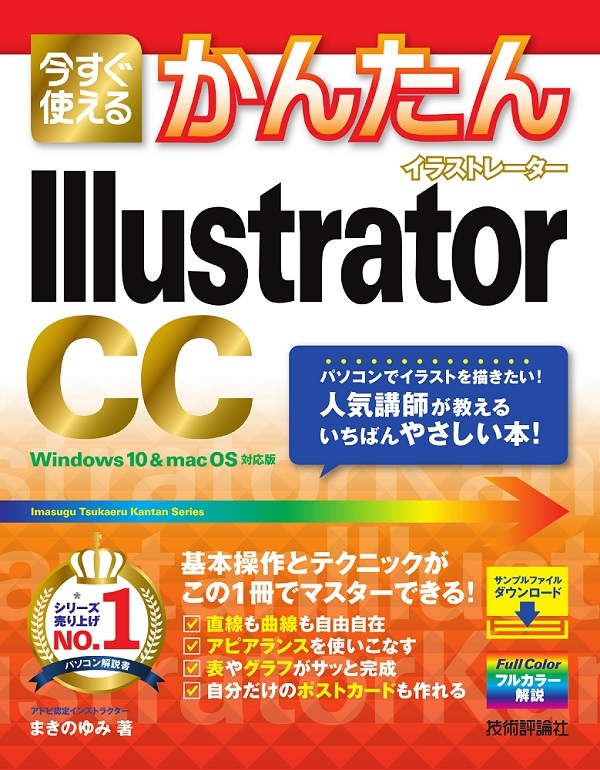今すぐ使えるかんたん
今すぐ使えるかんたん
Illustrator CC
- まきのゆみ 著
- 定価
- 2,068円(本体1,880円+税10%)
- 発売日
- 2018.6.22
- 判型
- B5変形
- 頁数
- 288ページ
- ISBN
- 978-4-7741-9837-8 978-4-7741-9933-7
概要
Illustratorを初めて使う人にも安心の、わかりやすい操作解説書です。サンプルファイルを使って実際に手を動かしながら学習することで、Illustratorの操作方法を身に付けられます。Illustratorを使ううえで「これだけはしっかり覚えておきたい」機能をきちんと丁寧に解説していますから、最初に勉強する1冊目の本として最適です。Adobe Illustrator CCに対応。
こんな方にオススメ
- Illustratorの操作を身に付けたい方
目次
Chapter1 Illustratorの利用環境を整えよう
- Sec.001 Illustratorでできること
- Sec.002 Adobe IDの取得
- Sec.003 Illustratorのインストール
- Sec.004 Illustratorの起動と終了
- Sec.005 Illustratorの画面構成
- Sec.006 ツールパネルを操作する
- Sec.007 パネルを操作する
Chapter2 Illustratorの基本操作を身に付けよう
- Sec.008 デジタル画像の基礎知識
- Sec.009 カラーモード
- Sec.010 ドキュメントを開く・閉じる
- Sec.011 画面を拡大・縮小、移動する
- Sec.012 表示モードを変更する
- Sec.013 ドキュメントを作成する
- Sec.014 ドキュメントを保存する
- Sec.015 アートボードを編集する
- Sec.016 ドキュメントを印刷する
Chapter3 オブジェクトを操作できるようになろう
- Sec.017 オブジェクトを選択する
- Sec.018 似た属性のオブジェクトを選択する
- Sec.019 オブジェクトを移動・コピーする
- Sec.020 バウンディングボックスでオブジェクトを変形する
- Sec.021 オブジェクトを整列する
- Sec.022 オブジェクトの重ね順を変える
Chapter4 オブジェクトを描画できるようになろう
- Sec.023 パスの構造
- Sec.024 基本的な図形を描画する
- Sec.025 直線を描画する
- Sec.026 フリーハンドで曲線を描画する
- Sec.027 ドラッグした軌跡のクローズパスを描画する
- Sec.028 オブジェクトの一部を消す
- Sec.029 オブジェクトを切断する
- Sec.030 パスを連結する
Chapter5 オブジェクトの配色と線の設定を使いこなそう
- Sec.031 塗りと線を設定する
- Sec.032 色を作成する
- Sec.033 作成した色を登録する
- Sec.034 破線を作成する
- Sec.035 矢印を作成する
- Sec.036 線に強弱を付ける
- Sec.037 グラデーションを作成する
- Sec.038 グラデーションを編集する
- Sec.039 グラデーションでオブジェクトに立体感を出す
- Sec.040 パターンを作成する
- Sec.041 パターンを変形する
- Sec.042 スウォッチライブラリを活用する
- Sec.043 オブジェクトの配色を変更する
- Sec.044 カラーガイドを活用して新しいカラーグループを作成する
- Sec.045 オブジェクトに透明度を設定する
- Sec.046 ライブペイントでオブジェクトを塗り分ける
Chapter6 オブジェクトの変形方法を学ぼう
- Sec.047 アンカーポイントやセグメントを編集する
- Sec.048 オブジェクトのサイズや角度を変更する
- Sec.049 角丸長方形の角を変更する
- Sec.050 複数のオブジェクトを組み合わせて別の形にする
- Sec.051 オブジェクトを拡大・縮小して幾何学図形をつくる
- Sec.052 オブジェクトを回転して花をつくる
- Sec.053 オブジェクトを反転して映り込みをつくる
- Sec.054 オブジェクトを自由に変形する
Chapter7 ペンツールを使ってオブジェクトを描画しよう
- Sec.055 ペンツールによる描画
- Sec.056 直線(オープンパス)を描く
- Sec.057 直線で単純な図形を描く(クローズパス)
- Sec.058 曲線を描く
- Sec.059 直線と曲線の連続した線を描く
- Sec.060 曲線と曲線の連続した線を描く
- Sec.061 アンカーポイントを追加・削除する
- Sec.062 アンカーポイントを切り替える
- Sec.063 イラストをトレースする
Chapter8 レイヤーを使いこなそう
- Sec.064 レイヤーとは
- Sec.065 レイヤーを表示/非表示、ロックする
- Sec.066 レイヤーやオブジェクトを移動する
- Sec.067 レイヤーを作成する
- Sec.068 レイヤー構造を保持して別のドキュメントで活用する
- Sec.069 地図を作成する
Chapter9 文字を入力・編集しよう
- Sec.070 文字の入力方法
- Sec.071 文字の種類やサイズなどを設定する
- Sec.072 段落を読みやすく調整する
- Sec.073 段組を設定して文章を読みやすくする
- Sec.074 スレッドテキストを作成する
- Sec.075 字形パネルを活用して異体字を表示する
- Sec.076 テキストをアウトライン化してロゴマークを作成する
Chapter10 効果・アピアランス・グラフィックスタイルを使おう
- Sec.077 オブジェクトを膨張・収縮させて花や光の形にする
- Sec.078 オブジェクトに影を付ける
- Sec.079 オブジェクトの形をワープでゆがめる
- Sec.080 オブジェクトをジグザグにする
- Sec.081 塗りを追加して複雑な模様をつくる
- Sec.082 線を追加する
- Sec.083 作成したアピアランスを登録して活用する
- Sec.084 アピアランスを抽出・適用する
Chapter11 シンボル・ブレンド・ブラシを使おう
- Sec.085 シンボルとインスタンス
- Sec.086 シンボルを編集する
- Sec.087 インスタンスのサイズや位置を変更する
- Sec.088 ブレンドを作成する
- Sec.089 ブレンドの色や軸の向きを変更する
- Sec.090 ブレンド軸を別のパスに置き換える
- Sec.091 ブラシを活用する
- Sec.092 カリグラフィブラシを作成する
- Sec.093 散布ブラシを作成する
- Sec.094 アートブラシを作成する
- Sec.095 パターンブラシを作成する
Chapter12 表とグラフを作ってみよう
- Sec.096 表を作成する
- Sec.097 文字の位置を揃える
- Sec.098 円グラフを作成する
- Sec.099 棒グラフを作成する
Chapter13 総合演習
- Sec.100 ポストカードを作成する
プロフィール
まきのゆみ
広島県出身。早稲田大学大学院商学研究科修士課程修了。出版社・広告代理店で営業職として勤務後、フリーランスで活動開始。広告プランナーとして活動しながら、大日本印刷関連会社でDTP業務にも携わる。現在は、アドビ認定インストラクターとして、Adobe製品の企業・団体向け出張講習を行うほか、オンライン動画学習サービス『schoo(スクー) WEBcampus』にも登壇しており、「デザイン・ITをわかりやすく便利で身近なものに」をモットーに、次世代に知識と経験を伝えるために精力的に活動中。